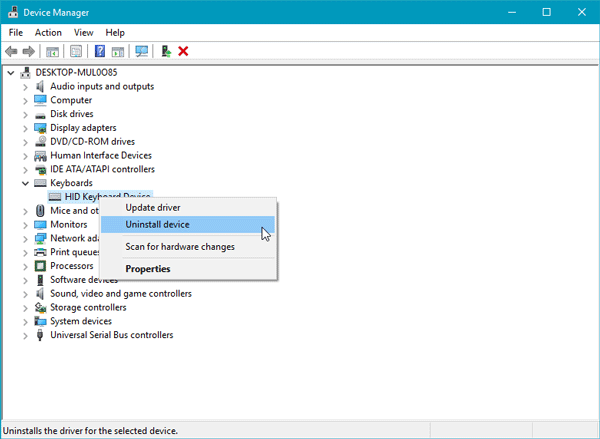Wenn eine Ihrer Hardware nicht mehr funktioniert und eine Meldung angezeigt wird Dieses Gerät ist nicht vorhanden, funktioniert nicht richtig oder es sind nicht alle Treiber installiert (Code 24) Fehler im Geräte-Manager, hier sind einige mögliche Lösungen, um dieses Problem zu beheben. Dieses Problem kann jederzeit auftreten, und jede Hardware wie Tastatur, Maus oder sogar Drucker kann plötzlich nicht mehr funktionieren.
Der Gerätetreiber-Fehlercode 24 zeigt an, dass dies passiert, wenn das Gerät falsch installiert ist. Das Problem könnte ein Hardwarefehler sein oder es könnte ein neuer Treiber erforderlich sein. Geräte bleiben in diesem Zustand, wenn sie zum Entfernen vorbereitet wurden. Nachdem Sie das Gerät entfernt haben, verschwindet dieser Fehler.
Dieses Gerät ist nicht vorhanden, funktioniert nicht richtig, Code 24
Die Hauptgründe, warum dieses Problem auftritt, sind also die folgenden:
- Hardware falsch installiert
- Fehlerhafte Hardware
- Beschädigter oder veralteter Treiber.
Um dieses Problem zu beheben, können Sie Folgendes tun.
1]Führen Sie die Problembehandlung für Hardware und Geräte aus

In Windows 10 ist es sehr einfach, den Troubleshooter auszuführen. Öffnen Sie das Windows-Einstellungsfenster, indem Sie die Taste Win + I drücken. Gehen Sie danach zu Update & Sicherheit > Fehlerbehebung. Auf der rechten Seite finden Sie Hardware und Geräte. Wählen Sie es aus und klicken Sie auf die Führen Sie die Problembehandlung aus Taste. Anschließend müssen Sie der Bildschirmoption folgen, damit es funktioniert.
Wenn Ihre Tastatur oder Ihr Drucker nicht funktioniert, können Sie auch die Tastatur-Fehlerbehebung oder die Drucker-Fehlerbehebung ausführen.
2]Trennen Sie das Gerät und überprüfen Sie es
Manchmal kann fehlerhafte Hardware dieses Problem auf Ihrem Computer verursachen. Daher besteht die Lösung darin, die gesamte Hardware zu trennen und sie nacheinander anzuschließen. So können Sie feststellen, ob Sie eine fehlerhafte Hardware haben oder nicht. Wenn ein Gerät nicht richtig funktioniert oder Sie nach dem Anschließen eines bestimmten Geräts denselben Fehler erhalten, können Sie das fehlerhafte Gerät identifizieren und möglicherweise reparieren.
3]Aktualisieren oder installieren Sie den Gerätetreiber neu

Wenn Sie diese Fehlermeldung beim Überprüfen der Tastatur oder Maus sehen, können Sie entweder Ihren vorhandenen Treiber aktualisieren oder ihn deinstallieren und diesen Treiber neu installieren und dann prüfen, ob das Gerät funktioniert oder nicht. Sie können den Geräte-Manager öffnen > mit der rechten Maustaste auf den Treiber klicken > auswählen Treiber aktualisieren oder Gerät deinstallieren. Folgen Sie danach den Bildschirmoptionen, um die Dinge zu erledigen. Wenn Sie den Treiber deinstalliert haben, starten Sie Ihren Computer neu, schließen Sie das Gerät an und wählen Sie Scannen nach Hardwareänderungen. Sie erhalten diese Option unter Geräte-Manager > Aktion.
Lassen Sie uns wissen, ob dies geholfen hat.
Lesen Sie weiter: Windows kann den Gerätetreiber für diese Hardware nicht initialisieren (Code 37).